【菜鸟博士】waters UPLC HPLC使用教程之 三、项目管理
【菜鸟博士】waters UPLC HPLC使用教程之 三、项目管理
三、项目管理
项目是用户定义的、保留在 Empower 中的方法、结果、峰、签署、审计追踪、曲线、自定义字段和原始数据的集合。方法和结果存储在数据库表空间的保留区域中。原始数据按项目分组进行单独储存。
1、创建及修改项目属性
创建项目时,需要定义项目属性,如项目名称、要为项目保留的表空间大小以及用户访问权限。还可以为项目激活和自定义“全面审计追踪”以及指定用于峰积分的数据处理技术(ApexTrack 或“传统”)。
1.1、创建新项目
1、在下图1左侧“Empower 3配置”点击其项下的“项目”,在右侧空白处单击鼠标右键。点击弹出窗口中的“新建(N)”,即弹出“新建项目向导-新建父项目”窗口(图2)。
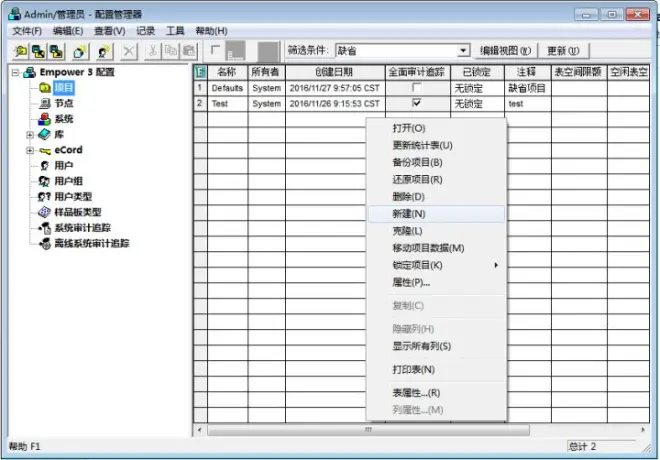
图 1
2、“新建项目向导-新建父项目”窗口选择该新建项目的“父项目”,点击下一步弹出“新建项目向导-表空间”窗口(如图3)。例如选择“Test”项目的话,则新建项目则是项目“Test”的子项目。
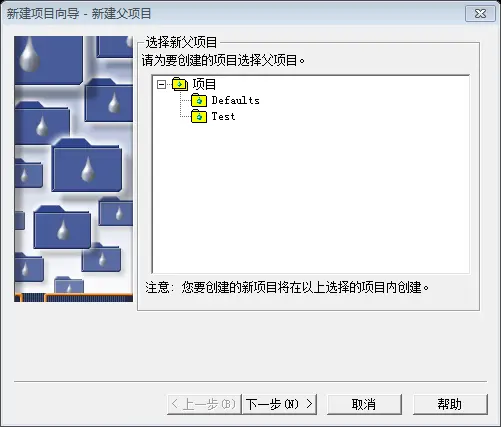
图 2
3、在“新建项目向导-表空间”窗口中更改“表空间”大小、确定是否勾选“全面审计追踪”、“项目审计追踪策略”编辑以及是否启用“ApexTrack”积分。点击下一步即可弹出“新建项目向导-选项”窗口,如图4所示。
“表空间”定义了数据库中为此项目保留的存储空间大小。勾选“全面审计追踪”后,可要求用户提供用以描述方法变化、结果变化、样品信息变化和删除的注释。一旦勾选“全面审计追踪”,则此功能永久开启不可关闭。“ApexTrack”积分方式在峰的顶点而非起点对峰进行检测。ApexTrack 按曲率(二阶导数)检测顶点,故它能可靠地检测有肩峰。而且ApexTrack积分可对肩峰进行高斯切削。
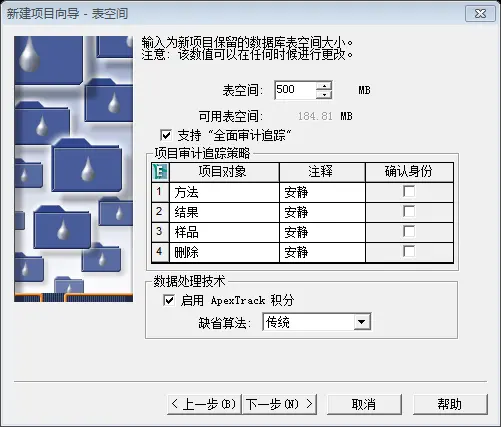
图 3
4、在“新建项目向导-选项”窗口可选择此项目的启用选项,如选中PDA选项则此项目可进行PDA数据的采集及处理功能。点击下一步,弹出“新建项目向导-访问控制”窗口,如图5所示。
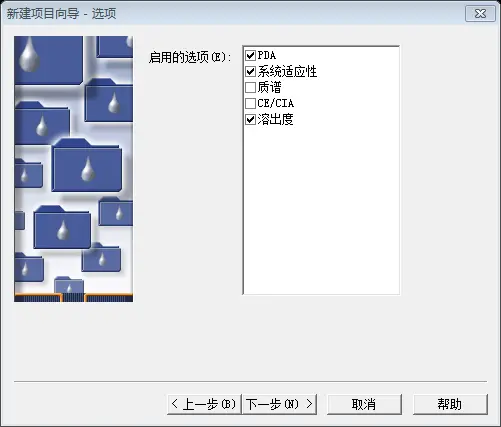
图 4
5、在“新建项目向导-访问控制”窗口中进行该项目访问权限的设置。如允许访问的用户及用户组等。访问控制定义了哪些用户或是用户组可以对此项目进行操作及处理。设置完毕后点击下一步,弹出“新项目向导-复制所选项”窗口,如图6所示。
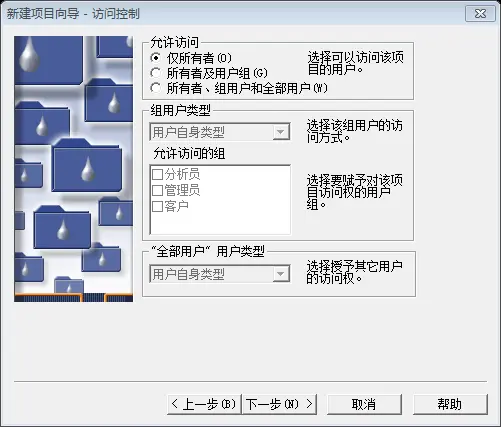
图 5
6、在“新项目向导-复制所选项”窗口可进行复制已有项目中的一些参数(如方法等)到此新建项目中。需要复制哪个项目中的参数选中即可点击下一步,弹出“新建项目向导-输入名称”窗口,如图7所示。
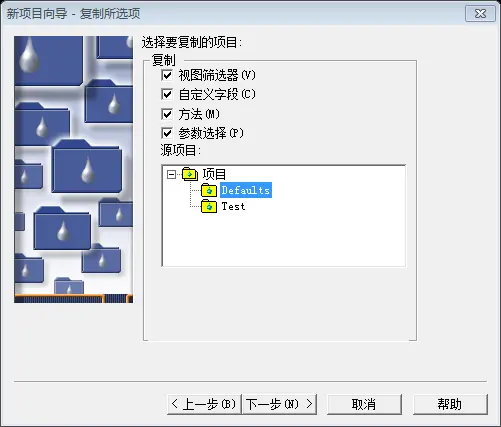
图 6
7、在“新建项目向导-输入名称”窗口中输入此新建项目的“项目名”必要时输入“项目注释”点击完成即完成了此项目的新建。
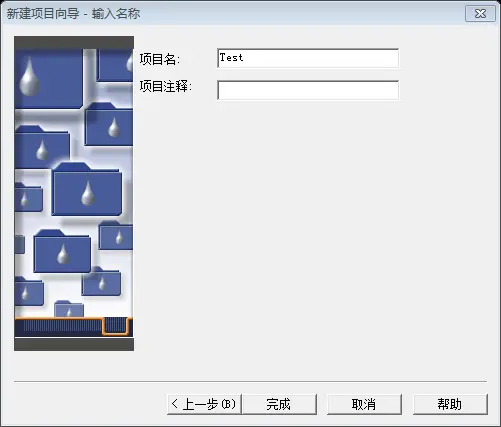
图 7
1.2、修改项目属性
如果您的用户帐户拥有“修改任何项目”权限,就可以查看并修改项目属性。 根据当前具有的与项目有关的权限,您可以改变项目的父项、类型、所有者或配额,并可创建、修改、锁定、解锁或删除自定义字段。修改项目属性的步骤为:
1、在下图8左侧“Empower 3配置”点击其项下的“项目”,在右侧选中需要修改属性的项目(例如Test),然后点击右键,点击右键菜单里的“属性”,即弹出此项目的“项目属性”窗口(图9、10所示)。
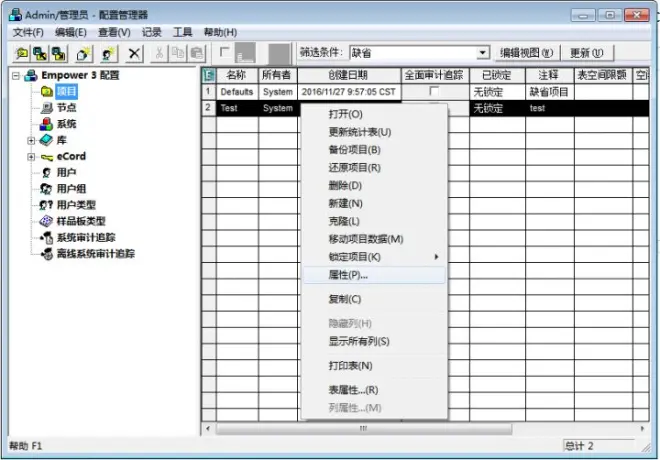
图 8
2、在“项目属性”窗口中可改变项目的父项目、所有者、项目表空间大小以及启用的选项等。也可修改该项目的访问权限,如允许访问的用户及用户组等。
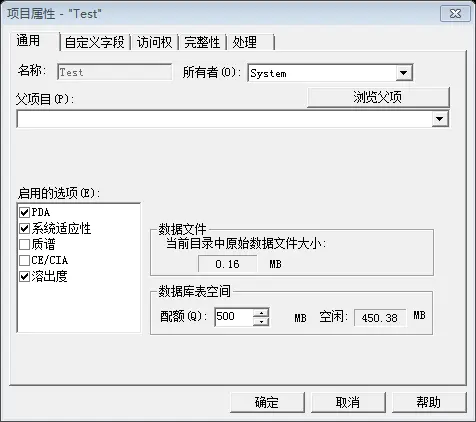
图 9
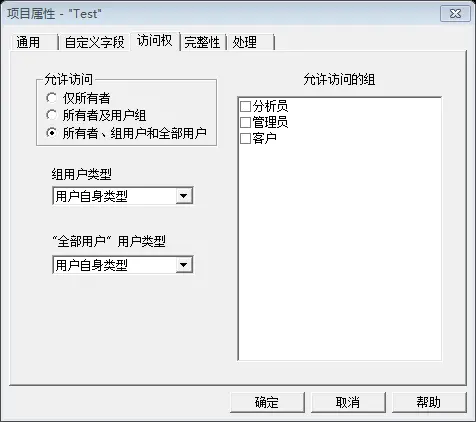
图 10
2、管理项目
在Empower配置管理器中也可对已有的项目进行管理,分为:备份项目、还原项目以及删除项目。
2.1、备份项目
出于安全保护原因想要保留项目的复制本,或者为释放磁盘空间而想要删除项目时,可创建一份项目备份。可将当前项目备份至其它介质(磁带、CD 或 DVD)、硬盘上的其它文件夹,或者当前可用的项目目录。备份项目的步骤为:
1、在下图11左侧“Empower 3配置”点击其项下的“项目”,在右侧选中需要备份的项目(例如Test),点击右键并点击“备份项目”弹出“项目备份向导-输入注释”窗口(如图12所示)。
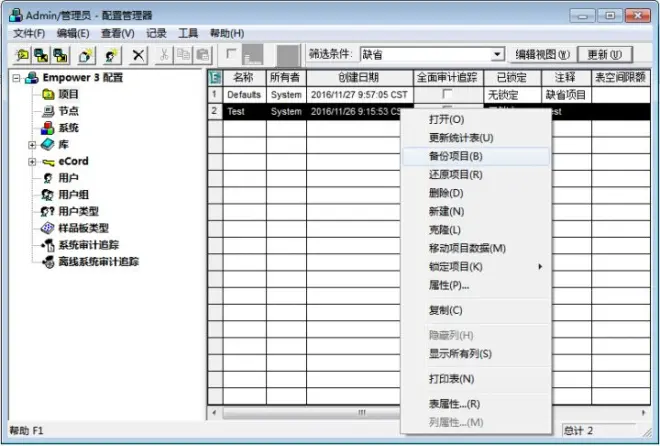
图 11
2、在“项目备份向导-输入注释”窗口可输入对此备份项目的注释,点击下一步弹出“项目备份向导-选择目的地”窗口(如图13所示)。
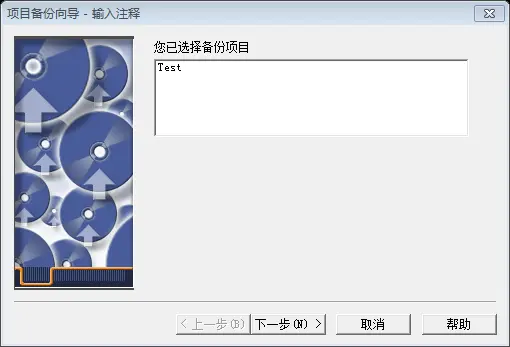
图 12
3、在“项目备份向导-选择目的地”窗口中点击“浏览”选择项目备份的存储位置,点击下一步弹出“项目备份向导-备份显示”窗口(如图14所示)。
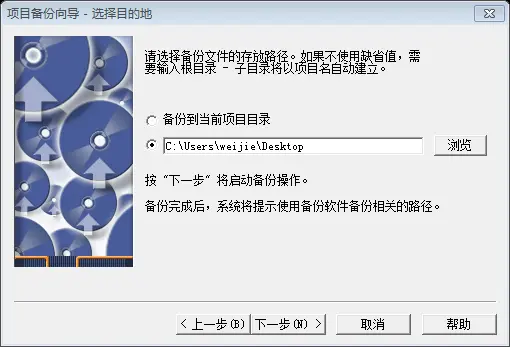
图 13
4、待“项目备份向导-备份显示”窗口中“完成”按钮变亮后点击完成,弹出图15的“项目备份向导-备份显示”窗口显示项目文件复制成功。点击下一步,弹出“项目备份向导-开始页面”窗口如图16所示。
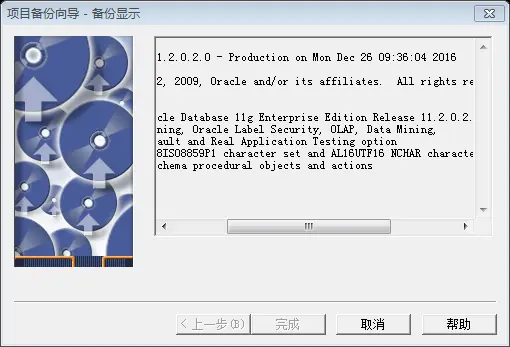
图 14
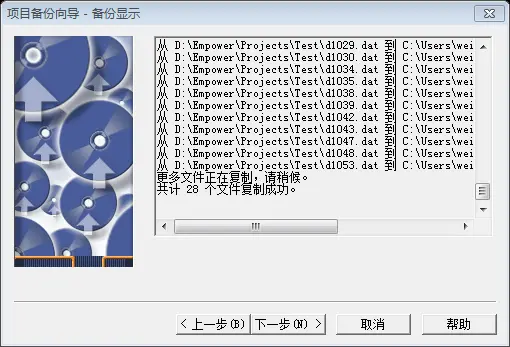
图 15
5、在“项目备份向导-开始页面”窗口中点击“完成”即将此选中的项目备份完。
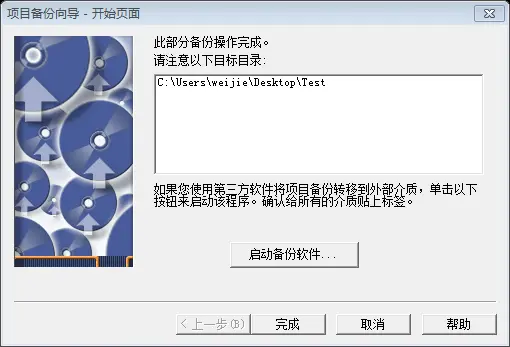
图 16
2.2、还原项目
还原项目的步骤如下:
在下图17左侧“Empower 3配置”点击其项下的“项目”,在右侧空白处点击右键并点击“还原项目”弹出“还原项目向导-启动软件”窗口(如图18所示)。
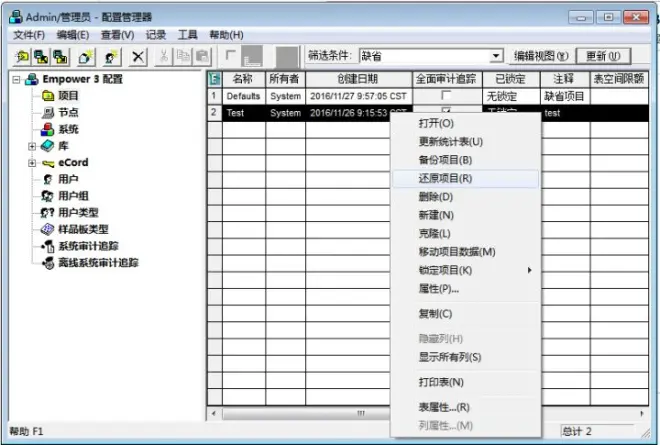
图 17
在“还原项目向导-启动软件”窗口点击“浏览”查找需要还原的项目文件夹并选中,点击下一步弹出“还原项目向导-项目详细信息”窗口如图19所示。
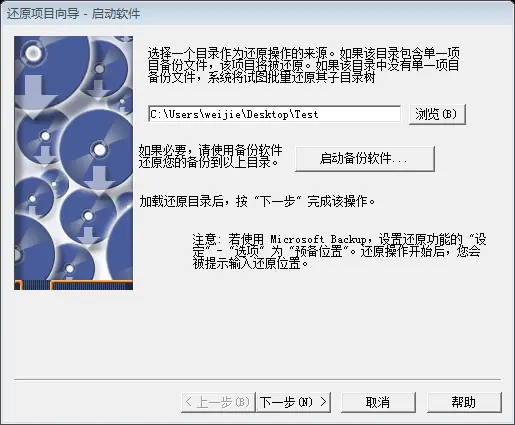
图 18
3、在“还原项目向导-项目详细信息”窗口中可选择此项目的“父项目”,或输入“备份注释”。点击下一步,弹出“还原项目向导-还原显示”窗口如图20所示。
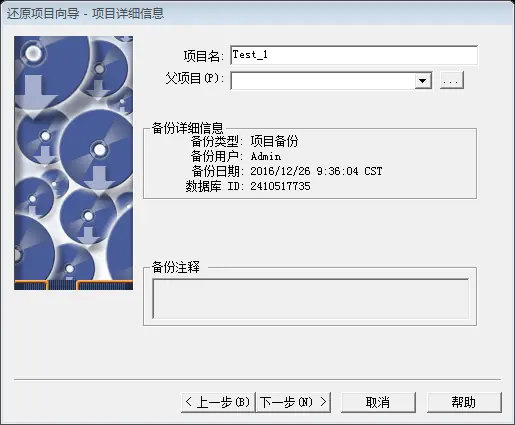
图 19
4、待“还原项目向导-还原显示”窗口“完成”按钮变亮后点击,弹出图20“还原项目向导-还原显示”窗口。在图21中点击完成则此项目还原完成。
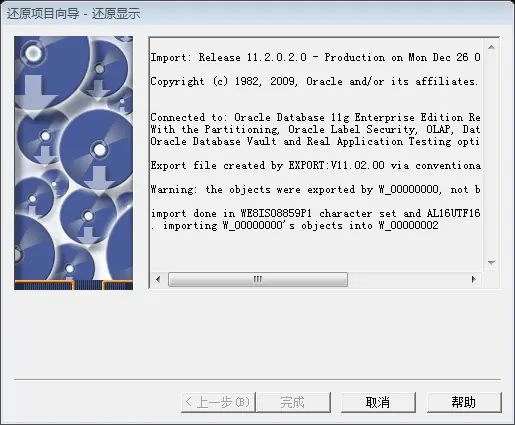
图 20

图 21
2.3、删除项目
删除项目为不可撤销操作。因此,在删除项目前应先备份,以防以后使用它。必须将项目备份到项目目录以外的其它位置中,因为项目目录将随项目一起被删除。还应确保没有其他用户需要访问该项目,并在删除该项目前将其锁定。删除项目的步骤为:在下图22左侧“Empower 3配置”点击其项下的“项目”,在右侧选中要删除项目点击右键并点击“删除”弹出“确认删除”窗口(如图23所示),点击“确认删除”窗口中的“是”,即可删除该项目。
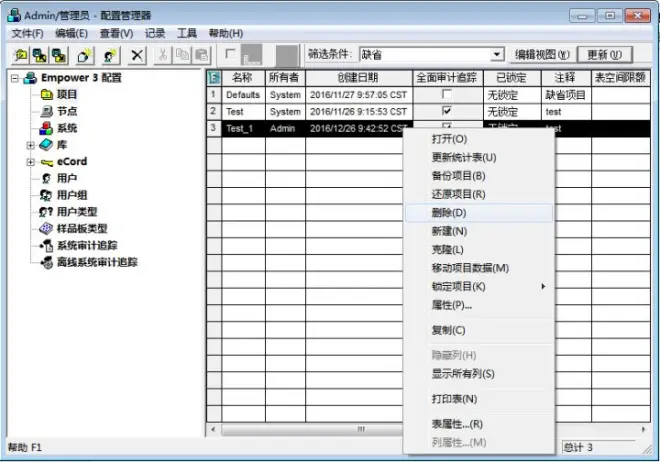
图 22

图 23

